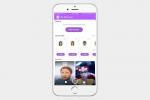Windows Hello on mugav viis logida sisse oma Windows 10 või Windows 11 seadmesse, kasutades PIN-koodi ja muid biomeetrilisi valikuid, sealhulgas sõrmejälgede või näotuvastust. See on oluline funktsioon, eriti kui teil on lapsi, elate koos toakaaslastega või kui teie arvutisse on salvestatud tundlikku teavet.
Sisu
- Kuidas Windows 10 PIN-koodi välja lülitada
- Kuidas PIN-koodi Windows 11-s välja lülitada
Kuid kui te ei muretse turvalisuse pärast või tunnete, et PIN-koodi sisestamine iga kord, kui arvuti sisse lülitate, on tüütu, leiate siit samm-sammult juhised, kuidas Windowsis PIN-kood välja lülitada.
Soovitatavad videod
Lihtne
5 minutit
Arvuti, mis töötab opsüsteemiga Windows 10 või 11
Kuidas Windows 10 PIN-koodi välja lülitada
Samm 1: Windows Hello PIN-koodi eemaldamiseks Windows 10 arvutist minge lehele Alusta menüü ja valige Seaded.
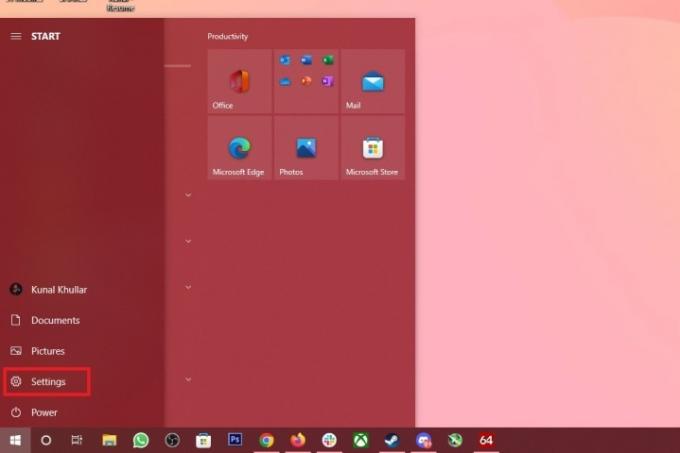
2. samm: Kord Seaded avaneb aken, navigeerige ja valige Kontod.
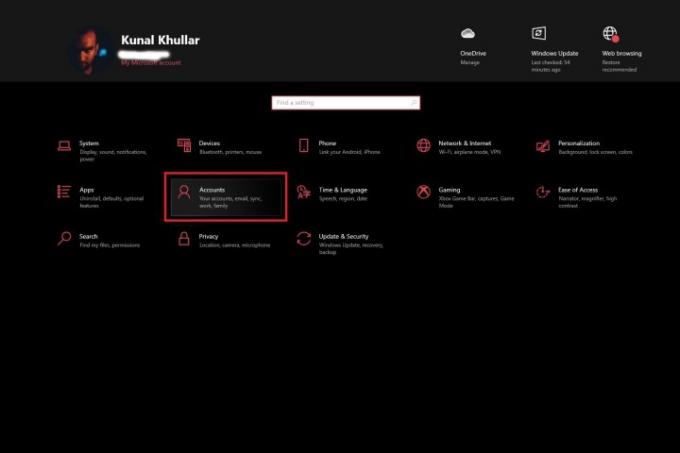
Seotud
- ChatGPT tuleb otse Windowsi, kuid mitte nii, nagu te arvate
- Kuidas saada Windows 11 tasuta
- Microsofti DirectStorage võib laadimisaegu 200% parandada, kuid ärge olge liiga põnevil
3. samm: Valige Sisselogimisvalikud vasakpoolsest menüüst.
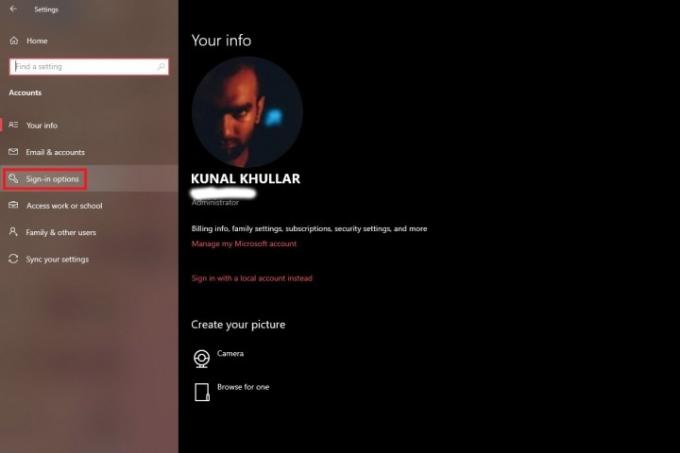
4. samm: Valige Windows Hello PIN-kood nuppude kuvamise võimalus Muuda või eemaldage PIN-kood.
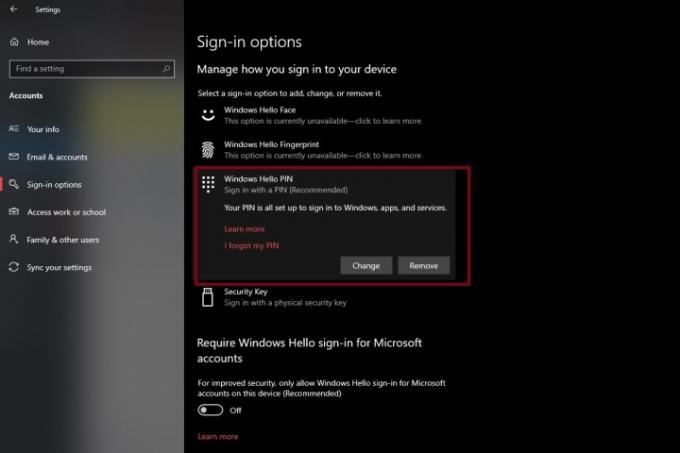
5. samm: Klõpsake nuppu Eemalda nuppu. Nüüd peaksite saama kinnitusviipa, kus peate valima Eemalda jälle põhja.

6. samm: Juhul kui Eemalda nupp on hall, lülitage Windows Hello sisselogimisvalikute all olev lüliti välja Nõua Microsofti kontode jaoks Windows Hello sisselogimist.

7. samm: Kui lüliti on välja lülitatud, kuvatakse Eemalda nupp ei tohiks enam olla hall.
Kuidas PIN-koodi Windows 11-s välja lülitada
PIN-koodi eemaldamise protsess Windows 11 on peaaegu sama, mis Windows 10 puhul.
Samm 1: Paremklõpsake ikooni Windows Start nuppu ja valige Seaded nimekirjast.

2. samm: Järgmine vali Kontod ja valige Sisselogimisvalikud sakk.
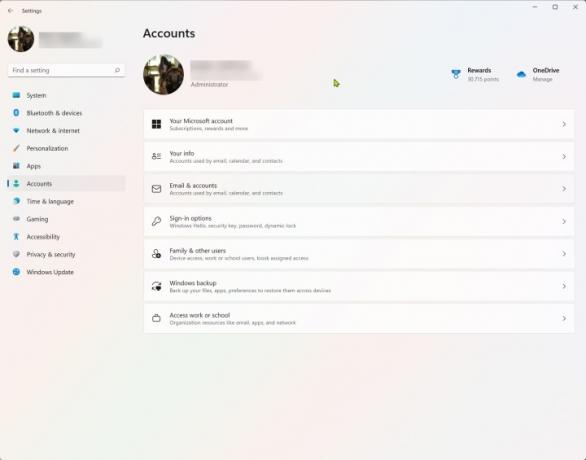
3. samm: all Sisselogimise viisid jaotises valige PIN (Windows Hello) valikut ja seejärel klõpsake nuppu Eemalda nuppu, mis asub sätte ees, mis loeb Eemaldage see sisselogimisvalik.
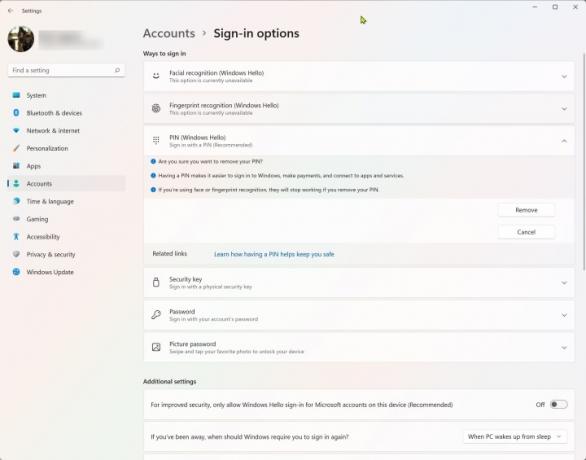
4. samm: Täpselt nagu Windows 10, kui teil on Eemalda nupp on hall, peate selle välja lülitama Windows Hello sisselogimine Microsofti kontode jaoks.
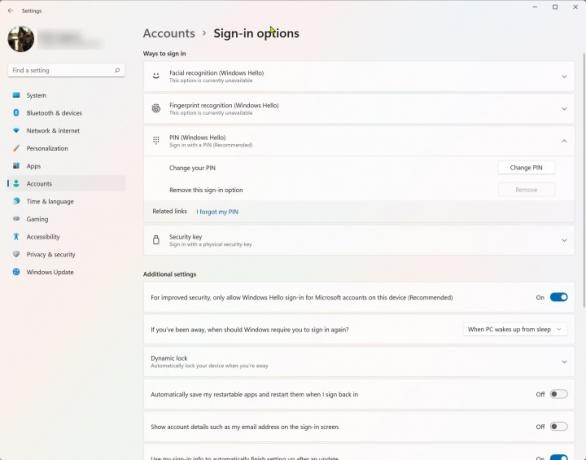
5. samm: Lüliti leiate jaotisest Märgistamisvalikud sakk ise, asetatud alla Lisaseaded.
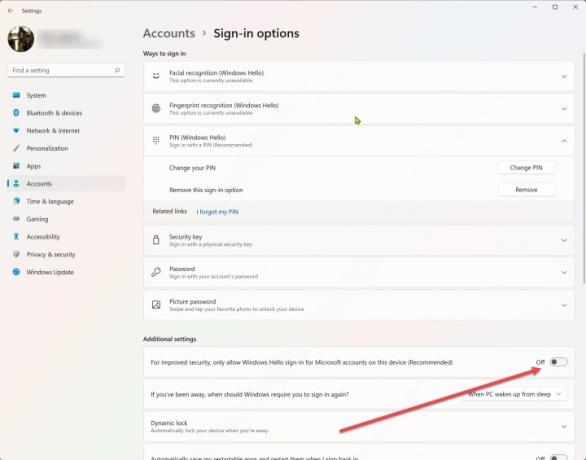
6. samm: Kui lüliti on välja lülitatud, peaks PIN-koodi eemaldamise valik olema saadaval ja see pole enam hall.
7. samm: Klõpsake nuppu Eemalda nuppu ja kinnitage oma toimingut järgmisel viibal.
Olete nüüd edukalt eemaldanud oma Windowsi sisselogimise PIN-koodi. Kui juhtute hiljem oma meelt muutma, on siin juhend kuidas seadistada Windows Hello.
Toimetajate soovitused
- Microsoft, palun ärge ajage Asus ROG Allyt rikkuma
- Kuidas Windows 11 teie andmeid kraabib enne Interneti-ühenduse loomist
- Kas Windows 11 turvafunktsioonid tapavad teie mängujõudlust? Sa võid olla üllatunud
- Kas te ei saa Windows 11 22H2 värskendust hankida? Sellel võib olla hea põhjus
- Windows 11 2022 värskendus on ametlikult käivitatud – selle installimiseks toimige järgmiselt
Uuenda oma elustiiliDigitaalsed suundumused aitavad lugejatel hoida silma peal kiirel tehnikamaailmal kõigi viimaste uudiste, lõbusate tooteülevaadete, sisukate juhtkirjade ja ainulaadsete lühiülevaadetega.